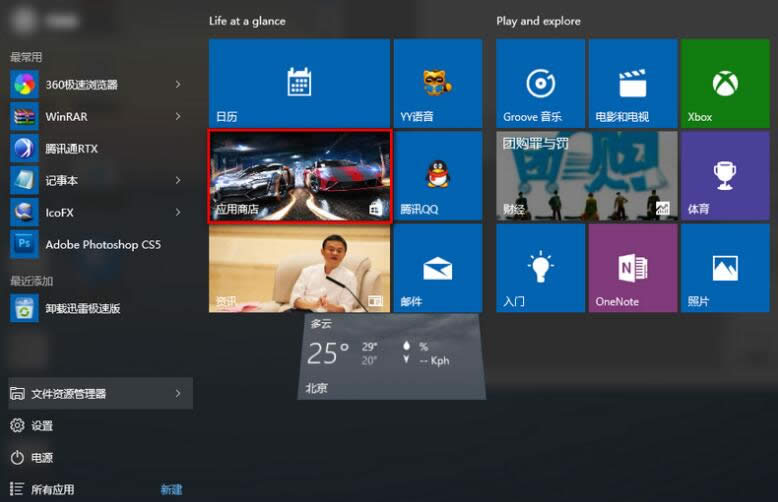| Windows 10是美国微软公司研发的跨平台及设备应用的操作系统。是微软发布的最后一个独立Windows版本。Windows 10共有7个发行版本,分别面向不同用户和设备。2014年10月1日,微软在旧金山召开新品发布会,对外展示了新一代Windows操作系统,将它命名为“Windows 10”,新系统的名称跳过了这个数字“9”。截止至2018年3月7日,Windows 10正式版已更新至秋季创意者10.0.16299.309版本,预览版已更新至春季创意者10.0.17120版本 当用户想修改Win10 系统中的无线MAC时,却怎么也修改不成功,Win10系统中无法修改无线MAC怎么回事?其实MAC在Win10 系统的默认情况下是无法修改的,现小编给大家作出如下解析。
一、解析Win10下无线MAC不能修改的原因:
Win10系统无线网卡的MAC,在不做任何操作的时候是只有第二位是2,6,A,E的可以修改,其他的都是完全不能修改。这就是Win10 无法修改MAC的原因了。
二、Win10 无法修改MAC的终极解决技巧
经常不断实验终于找到解决技巧,就是将无线驱动替换到Win10系统,而且适用于Win10整个平台。具体解决技巧如下:
1、准备工作:
同型号或系列无线网卡驱动备份、Win10操作系统、驱动人生工具
2、设置步骤
1)我使用的Win10使用的是以前备份的驱动,对Win10的驱动进行备份,便于以后恢复。
2)在Win10系统桌面的计算机图标上右键选择“管理”。
3)在打开的设备管理器中,找到并右键Win10无线网卡,选择更新驱动程序软件(建议最好是先备份后进行卸载,然后再进行这一步操作,不然有可能会出现已安装的驱动已经是最新的提示,导致更新不成功)。
4、选择浏览计算机,手动查找驱动程序,-从计算机的设备驱动程序列表中选择
5、选择无线网卡驱动:从弹出窗口点击从磁盘安装——浏览驱动备份位置——选中备份的.inf——点击打开。
6、在弹出窗口中选中网络适配器——然后点从磁盘安装(PS:如果能够兼容,直接下一步即可,如果拿来的驱动不是和你型号一致但是是同一系列不同的版本的话,从厂商里找到你拿到的驱动——网络适配器型号即可)。
7、从磁盘安装后,提示更新驱动程序成功
8、查看MAC地址:按“Win+R”打开“运行”窗口,输入CMD命令打开命令提示符窗口,然后输入ipconfig /all 查看我现在的MAC是4C-0F,MAC第二位是C,MAC后面的部分无关紧要并涉及到我的隐私就隐藏了。
9、修改MAC:现在Win10的无线网卡和XP的修改方法一样,右键——属性——配置——高级中进行修改即可。
10、我将原来前缀为4C的MAC修改成全是8,结果表明是成功的。
通过以上对正确修改Win10系统无线MAC地址分享后,希望能对大家有所帮助。
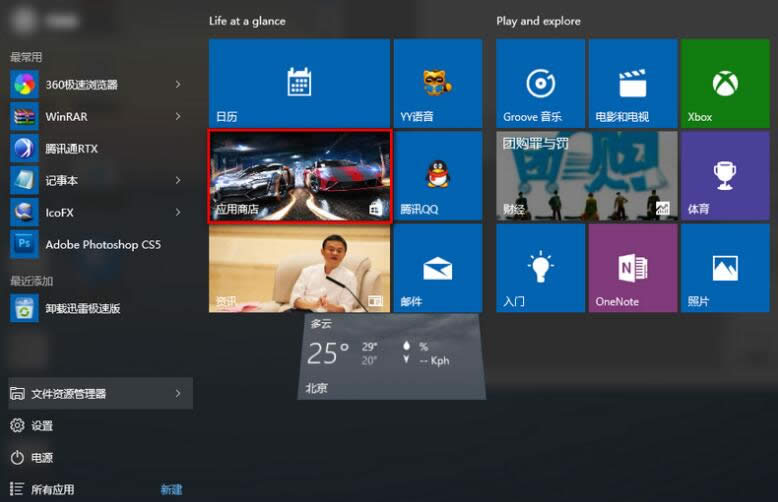
Ghost123推荐:
●win10系统教程
●微软win10系统下载链接
●windows10系统激活【win10激活工具】
Windows 10系统成为了智能手机、PC、平板、Xbox One、物联网和其他各种办公设备的心脏,使设备之间提供无缝的操作体验。
|